
جدول المحتويات:
- مؤلف John Day [email protected].
- Public 2024-01-30 07:38.
- آخر تعديل 2025-01-23 12:53.


في هذا البرنامج التعليمي سوف نتعلم كيفية استخدام مستشعر شدة الضوء GY-30 BH1750 مع Arduino بسرعة وسهولة.
شاهد فيديو توضيحي.
الخطوة 1: ما سوف تحتاجه


- Arduino UNO (أو أي اردوينو آخر)
- جهاز استشعار شدة الضوء GY-30 BH1750
- شاشة OLED
- اللوح
- أسلاك العبور
- برنامج Visuino: قم بتنزيل Visuino
الخطوة 2: الدائرة
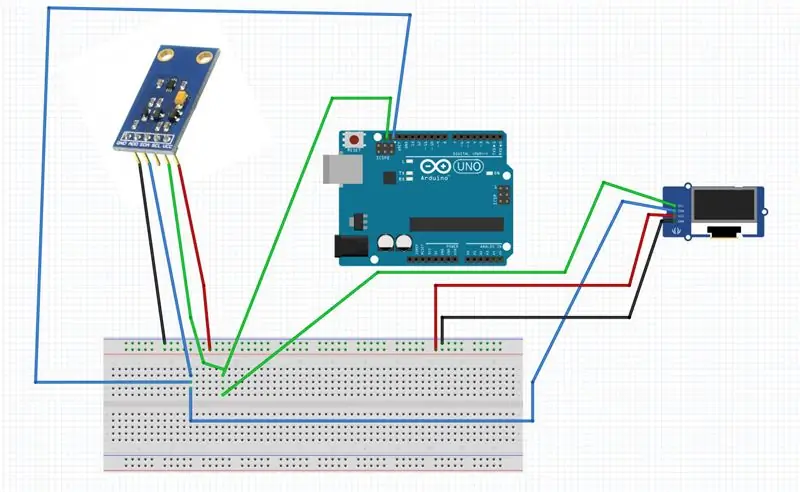
- قم بتوصيل دبوس Arduino الموجب [5V] بالدبوس الموجب للوحة التوصيل [الخط الأحمر]
- قم بتوصيل دبوس Arduino السالب [GND] بالدبوس السالب للوحة التوصيل [BlueLine]
- قم بتوصيل دبوس Arduino [SCL] باللوحة
- قم بتوصيل دبوس Arduino [SDA] باللوحة
- قم بتوصيل دبوس شاشة OLED [SCL] بلوح التجارب <نفس الخط حيث يتم توصيل دبوس Arduino [SCL]
- قم بتوصيل دبوس شاشة OLED [SDA] بلوح التجارب <نفس الخط حيث يتم توصيل دبوس Arduino [SDA]
- توصيل دبوس شاشة OLED [VCC] بالمسمار الموجب للوحة توصيل الدوائر [الخط الأحمر]
- توصيل دبوس شاشة OLED [GND] بالمسمار السلبي للوحة التوصيل [BlueLine]
- قم بتوصيل دبوس مستشعر الضوء [SCL] بلوح التجارب <نفس الخط حيث تم توصيل دبوس Arduino [SCL]
- قم بتوصيل دبوس مستشعر الضوء [SDA] بلوح التجارب <نفس الخط حيث تم توصيل دبوس Arduino [SDA]
- توصيل دبوس مستشعر الضوء [VCC] بالمسمار الموجب للوحة توصيل الدوائر [الخط الأحمر]
- توصيل دبوس مستشعر الضوء [GND] بالدبوس السالب للوح [BlueLine]
الخطوة 3: ابدأ Visuino ، واختر نوع لوحة Arduino UNO
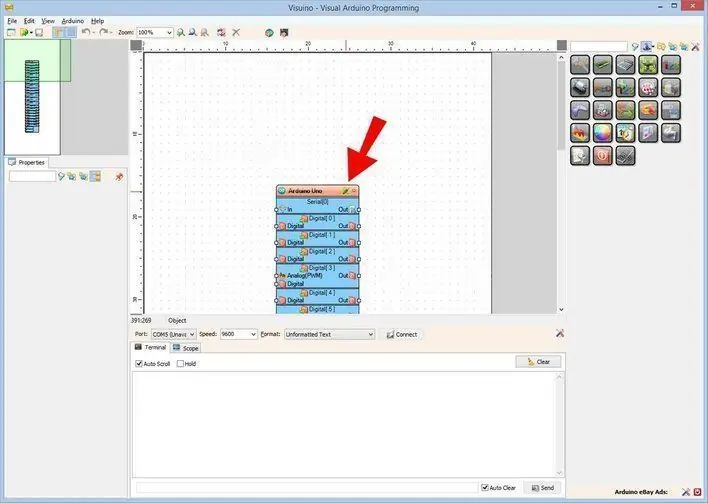
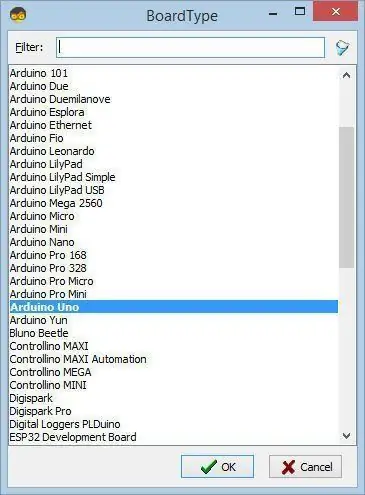
لبدء برمجة Arduino ، ستحتاج إلى تثبيت Arduino IDE من هنا:
يرجى العلم أن هناك بعض الأخطاء الحرجة في Arduino IDE 1.6.6. تأكد من تثبيت 1.6.7 أو أعلى ، وإلا فلن يعمل هذا Instructable! إذا لم تكن قد فعلت ذلك ، فاتبع الخطوات الواردة في Instructable لإعداد Arduino IDE لبرمجة Arduino UNO! يحتاج Visuino: https://www.visuino.eu أيضًا إلى التثبيت. ابدأ Visuino كما هو موضح في الصورة الأولى ، انقر فوق الزر "أدوات" في مكون Arduino (الصورة 1) في Visuino عندما يظهر مربع الحوار ، حدد "Arduino UNO" كما هو موضح في الصورة 2
الخطوة 4: في Visuino قم بإضافة المكونات وتعيينها
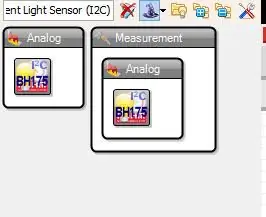
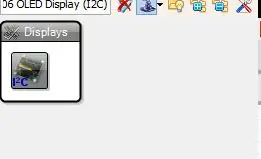
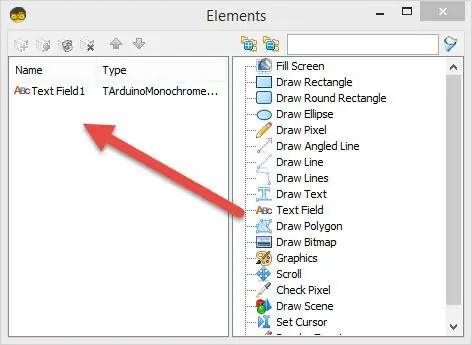
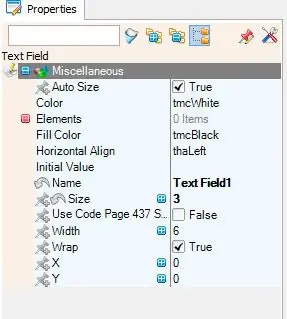
- أضف مكون "ROHM BH1750 مستشعر الضوء المحيط (I2C)"
- أضف مكون "SSD1306 / SH1106 OLED Display (I2C)"
- انقر نقرًا مزدوجًا فوق مكون "DisplayOLED1" وفي نافذة "العناصر" اسحب "حقل النص" إلى اليسار
- على الجانب الأيسر ، حدد "TextField1" وفي نافذة الخصائص ، حدد الحجم: 3
الخطوة 5: في مكونات Visuino Connect
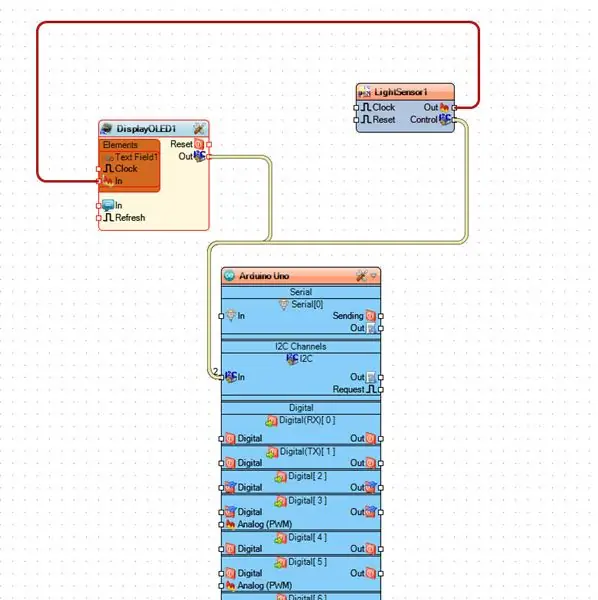
- قم بتوصيل دبوس المكون "LightSensor1" [التحكم] بدبوس Arduino I2C [في]
- قم بتوصيل دبوس المكون "LightSensor1" [مخرج] بدبوس مكون "DisplayOLED1> TextField1" [In]
- قم بتوصيل دبوس مكون "DisplayOLED1" [مخرج] بدبوس Arduino I2C [In]
الخطوة 6: إنشاء كود Arduino وترجمته وتحميله
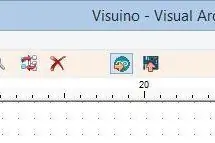
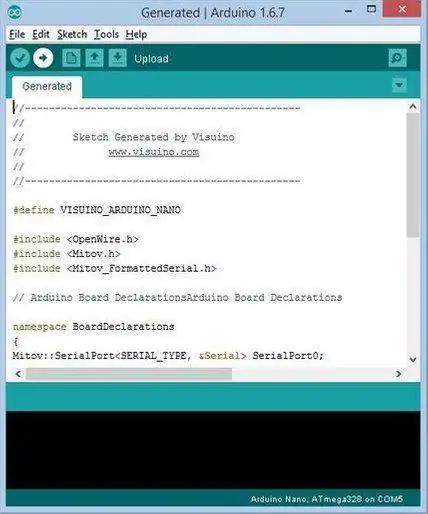
في Visuino ، اضغط على F9 أو انقر فوق الزر الظاهر في الصورة 1 لإنشاء كود Arduino ، وافتح Arduino IDE
في Arduino IDE ، انقر فوق الزر تحميل ، لتجميع وتحميل الكود (الصورة 2)
الخطوة 7: العب
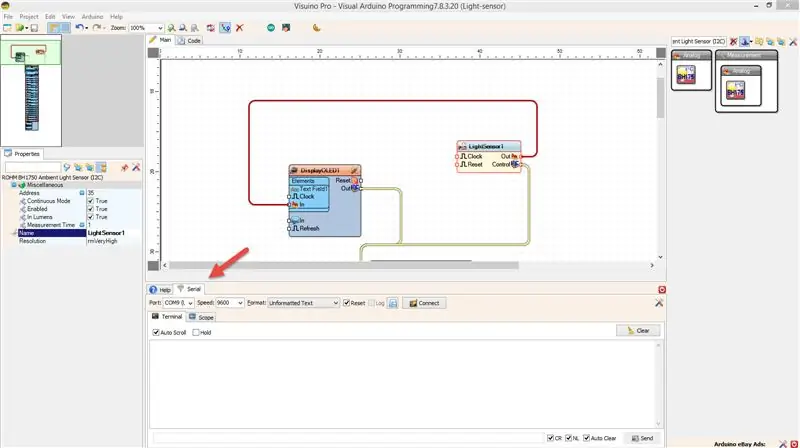
إذا قمت بتشغيل وحدة Arduino UNO ، فستبدأ الشاشة في إظهار رقم شدة الضوء الذي تحصل عليه من مستشعر الضوء.
ملاحظة: إذا لم يكن لديك شاشة OLED ، فيمكنك فقط توصيل دبوس "ListSensor1" [Out] إلى Arduino Serial [0] دبوس [In] ومراقبة شدة الضوء في علامة تبويب Visuino التسلسلية (صورة 1)
تهانينا! لقد أكملت مشروعك باستخدام Visuino. مرفق أيضًا مشروع Visuino ، الذي قمت بإنشائه لهذا Instructable. يمكنك تنزيله من هنا وفتحه في Visuino:
موصى به:
كيفية تجديد واستخدام مكبر صوت صغير: 4 خطوات

كيفية تجديد واستخدام مكبر صوت صغير: مرحبًا ، هذه تعليمات سريعة ولكنها مفيدة حول كيفية إنشاء مكبر صوت صغير باستخدام سماعة رأس / سماعة أذن قديمة (مقبس) ولعبة مكسورة تستخدم الصوت. كل ما تحتاجه بالإضافة إلى عدة لحام. هذا مفيد لجهاز كمبيوتر محمول Raspberry Pi أو جهاز
كيفية معايرة واستخدام مستشعر الغاز MQ9 W / Arduino: 8 خطوات

كيفية معايرة واستخدام مستشعر الغاز MQ9 W / Arduino: يمكنك قراءة هذا وغيره من البرامج التعليمية المذهلة على الموقع الإلكتروني الرسمي لشركة ElectroPeak جهاز استشعار الغاز وكيف يعمل. كوم
كيفية إعداد واستخدام WeMos TTgo ESP32 Uno D1 R32: 3 خطوات

كيفية إعداد واستخدام WeMos TTgo ESP32 Uno D1 R32: كيفية إعداد WeMos® TTgo ESP32 uno D1 R32 من خلال جميع الخطوات للحصول على WeMos® TTgo ESP32 uno D1 R32 وتشغيله
كيفية توصيل مستشعر رطوبة التربة و ESP8266 بـ AskSensors IoT Cloud: 10 خطوات

كيفية توصيل مستشعر رطوبة التربة و ESP8266 بـ AskSensors IoT Cloud: يوضح لك هذا التوجيه كيفية توصيل مستشعر رطوبة التربة و ESP8266 بسحابة IoT. بالنسبة لهذا المشروع ، سنستخدم عقدة MCU ESP8266 WiFi ومستشعر رطوبة التربة التي تقيس المحتوى الحجمي للمياه داخل
مفتاح الضوء المنشط بالحركة مع مستشعر الضوء: 5 خطوات

مفتاح الضوء المنشط بالحركة مع مستشعر الضوء: يحتوي مفتاح الضوء المنشط بالحركة على العديد من التطبيقات سواء في المنزل أو في المكتب. ومع ذلك ، فقد أضاف هذا ميزة دمج مستشعر الضوء ، بحيث لا يمكن تشغيل هذا الضوء إلا في الليل
